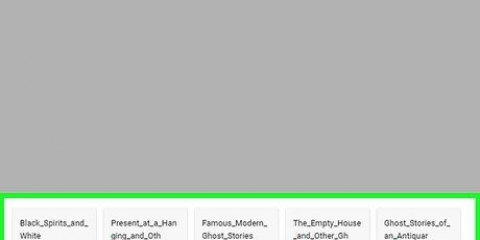Sett ikoner på skrivebordet til en ipad
Innhold
Ved å tilpasse iPadens skrivebord eller startskjerm kan du flytte rundt på ikoner for rask og enkel tilgang til appene du bruker mest. For å plassere ikoner på skrivebordet ditt kan du flytte eksisterende ikoner til startskjermen, lage en eller flere snarveier til nettsteder eller laste ned nye apper fra Apple App Store.
Trinn
Metode 1 av 3: Flytt eksisterende ikoner til startskjermen

1. Naviger til ikonet eller appen du vil flytte til iPad-skrivebordet.

2. Trykk og hold ikonet til ikonet begynner å vippe.

3. Dra ikonet til venstre eller høyre til startskjermen og plasser ikonet på ønsket plassering.

4. Fjern fingeren fra skjermen på iPad-en. Ikonet du flyttet vil nå vises på iPad-skrivebordet.
Metode 2 av 3: Lag nettstedsnarveier

1. Naviger til nettstedet du vil lagre på iPad-skrivebordet.

2. Trykk på plusstegnet til venstre for adressefeltet, og trykk deretter på "Legg til på startskjermen". Ikonet for det spesifikke nettstedet vil nå vises på iPadens startskjerm.
Eldre versjoner av iOS kan vise et "Handlinger"-ikon i stedet for plusstegnet. "Handlinger"-ikonet viser et bilde av en pil over en rektangulær boks.
Metode 3 av 3: Last ned nye apper

1. Trykk på App Store-ikonet på iPad. Apple App Store åpnes og vises på skjermen.

2. Søk etter appen eller ikonet du vil skal vises på iPad-skrivebordet. Hvis du for eksempel vil at Facebook-ikonet skal vises på skrivebordet til iPaden din, søk etter "Facebook".

3. Trykk på appen du vil laste ned så snart den vises i søkeresultatene.

4. Trykk på "Kjøp" eller "Gratis" og følg instruksjonene på skjermen for å laste ned og installere appen på iPaden.

5. Vent til appinstallasjonen på iPaden er ferdig. Det nye ikonet og en fremdriftslinje for installasjon vises på iPad-skrivebordet. Når installasjonen er fullført, er appen klar til bruk.

6. Følg trinnene som er skissert i metode én for å flytte appen til den nye ønskede plasseringen på startskjermen.
Tips
Prøv å starte iPad-en på nytt hvis ikonet til en app du nylig lastet ned ikke vises på skrivebordet eller startskjermen. Slå av iPad-en, og trykk og hold inne strøm- og startknappene til den hvite Apple-logoen vises på skjermen. iPaden din starter på nytt og ikonet for appen du lastet ned er nå på skrivebordet.
Artikler om emnet "Sett ikoner på skrivebordet til en ipad"
Оцените, пожалуйста статью
Lignende
Populær